
Acum că avem noul Windows 10 disponibil, mulți dintre voi vă gândiți să creați o partiție pe Mac-ul dvs. pentru ao instala. Pentru a efectua instalarea ce mai bun decât tabăra de bootși astăzi vom vedea cum se instalează Windows 10 din expertul OS X. Cel mai important lucru în aceste cazuri și pentru a evita problemele la instalarea Windows pe Mac-ul nostru este: au suficient spațiu pe disc pentru a efectua instalarea noului sistem de operare și evident să aibă fișierul ISO original al noului Windows și licența acestuia.
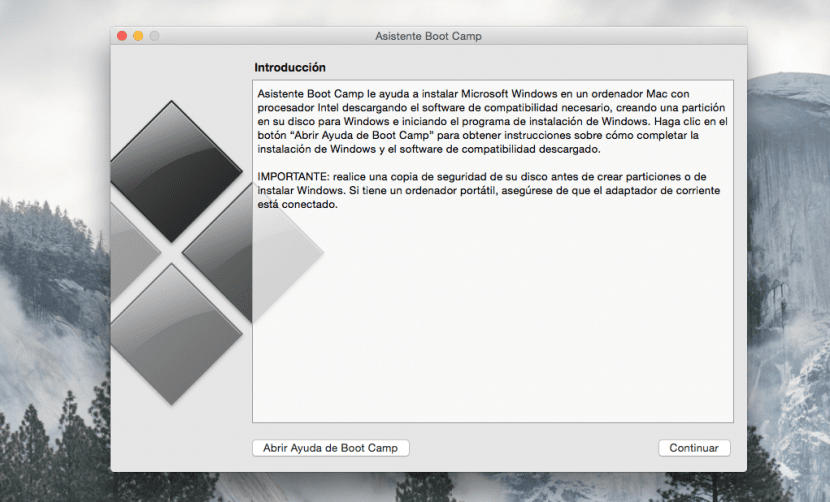
Specificații necesare
Primul lucru este să fii foarte clar cu privire la cerințele pentru realizarea instalării și acestea sunt: să ai versiunea OS X actualizată la cea mai recentă versiune disponibilă, să ai cel puțin 2 GB RAM și să ai aproximativ 30 GB spațiu liber pe hard disk sau mai mult în funcție de sarcinile de îndeplinit în partiția noastră cu Windows, cu cât este mai mult spațiu, cu atât mai bine, deoarece acest lucru nu poate fi modificat ulterior.
Acum cel mai important lucru este să ai un USB de 16 GB pentru Windows 10 cu toate driverele necesar și apoi descărcați fișierul Fișier ISO Windows 10. Acest lucru poate fi găsit pe site-ul Microsoft, dar nu conține licența, trebuieTrebuie să-l dobândim pentru a-l face să funcționeze.
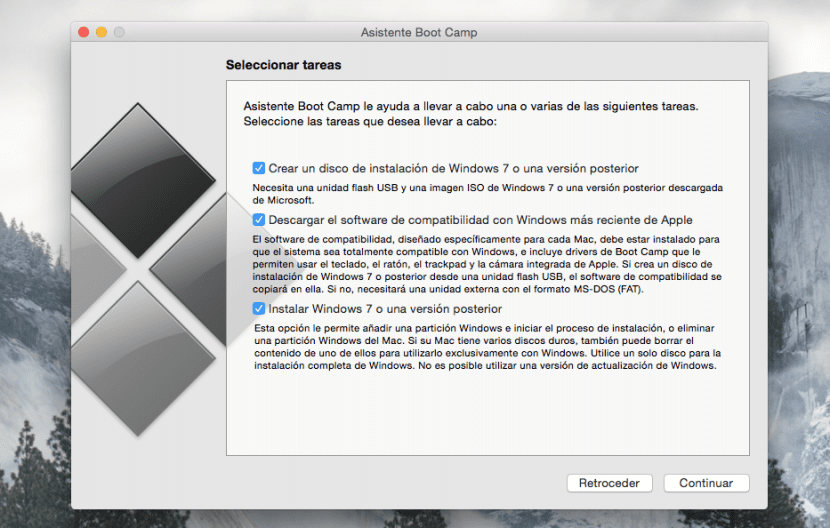
Instalare
Odată ce avem totul gata, realizăm un copie de rezervă a Mac-ului nostru cu Time Machine sau similar pentru a evita problemele de orice fel cu datele și informațiile noastre dacă ceva nu merge bine. Acum să mergem la Launchpad> Altele și deschidem asistentul Boot Camp. Odată ajuns aici, vom crea programul de instalare cu imaginea ISO pe care o avem deja pe Mac și pe opțiunea: Imagine ISO Selectăm ISO Windows 10 și pe discul de destinație selectăm USB-ul nostru.
Acum primim un avertisment care spune că unitatea va fi formatată acolo unde vor fi descărcați toți driverele necesare, acceptăm și continuăm. Aceasta sarcina poate fi puțin lent, aveți răbdare și așteptați finalizarea procesului. La final, ne va cere să creăm o partiție sau să alegem un disc pentru instalare, de aici vă recomandăm 30 GB sau mai mult pentru a nu avea probleme de spațiu în viitor, facem clic pe continuare și Boot Camp va crea partiția necesar și apoi va reporni computerul Mac.
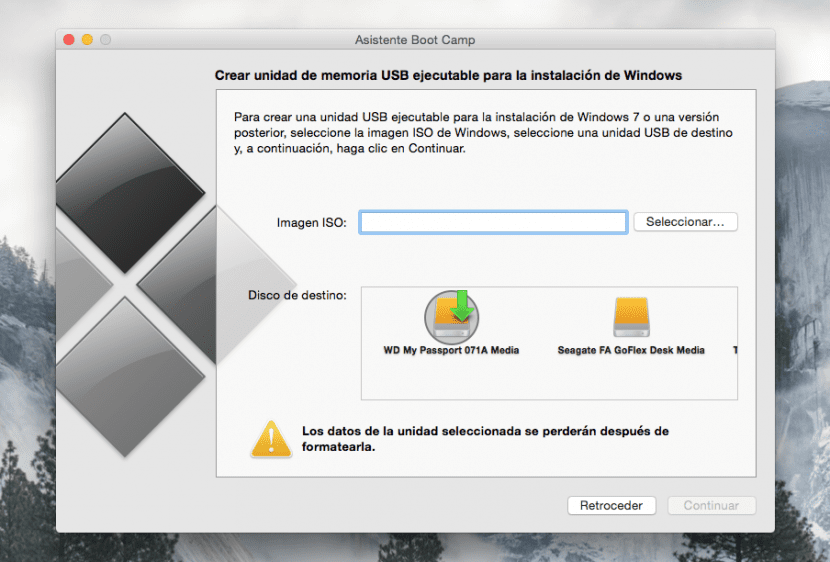
Instalare Windows și chei
Odată ce Mac-ul nostru este repornit, acesta începe din Ecran de instalare Windows 10. Acum mergem la procesul de configurare a sistemului în sine, în care vom alege limba, formatul tastaturii și alte configurații, pe lângă selectarea partiției Boot Camp creată anterior pentru instalare și cheia produsului nostru.
Când Windows este instalat pe Mac, aparatul va reporni din nou cu partiția deja creată. Începem cu Windows 10 și adăugăm driverele pe care le avem în USB, pentru a efectua numai această ultimă sarcină trebuie să rulăm setup.exe qasta este înăuntru. Când se termină repornește din nou și pentru ultima oară Mac și Avem deja noul Windows 10 complet funcțional pe Mac-ul nostru.

Gata! Avem deja instalat Windows 10 pentru Mac.
Pentru a selecta unul sau altul sistem de operare, doar trebuie să apăsăm alt la începutul Mac-ului nostru și alegeți OS X sau Windows după cum ni se potrivește. Pentru toți cei care doresc să instaleze o versiune mai veche de Windows trebuie să știe asta din trecut luna martie ce da Windows 7 nu este acceptat în Boot Camp. Dacă doriți să instalați Windows 8 sau Windows 10, dar Mac-ul dvs. nu are opțiunea de a putea crea instalarea Windows USB și a o instala de pe USB, există un truc foarte simplu pe care îl veți găsi în acest tutorial.
Bună ziua, am făcut upgrade de la Windows 8.1 la Windows 10 cu partiția Bootcamp.
Totul a fost ok, dar mouse-ul magic a încetat să acționeze butonul de zoom „central”.
Orice modalitate de a corecta acest lucru?
Bună dimineața Carlos,
Da, desigur, acest lucru se poate face dacă aveți instalată o versiune anterioară
Pentru Mouse-ul Magic ai căutat în preferințe> Mouse-ul că ai Zoom activat?
În ceea ce priveşte
Ei bine, adevărul este că mă uitam la preferințele mouse-ului și nicăieri nu a apărut nimic legat de zoom.
Știi dacă asta iese normal? S-ar putea ca Windows 10 să nu fie în prezent compatibil cu Magic Mouse?
Zoomul funcționează în OS X cu Safari și Chrome, este posibil ca această opțiune să nu funcționeze în Windows 10
În ceea ce priveşte
Acest tutorial este în totalitate o teorie a versiunilor anterioare, deoarece această metodă nu funcționează și odată ce usb-ul este creat la repornire, va genera o eroare și nu va permite instalarea în partiția Bootcamp, spune că nu este compatibil cu tipul de partiție. pe care Bootcamp îl creează.
Vă rugăm să corectați tutorialul cu soluția sau încercați-l pe acesta și veți vedea că am dreptate.
miguel ai dreptate, dar trebuie doar să ștergi partiția și să o recreezi cu același expert de instalare Windows. Nu știu originea acestei erori, dar este așa.
De asemenea, trebuie spus că acest tutorial pentru cei dintre noi care nu au unitate optică nu funcționează și există și cazuri în care Mac-ul nostru nu ne permite să instalăm prin USB sau unități optice USB. soluția dacă am avut deja bootcamp este următoarea: http://www.intowindows.com/how-to-boot-from-usb-drive-even-if-your-pc-doesnt-support-booting-from-usb/
O îndoială, în niciun moment nu menționează când trebuie introdusă licența. În cazul meu, am un computer cu Windows 7 original, îți pot folosi licența? Dacă da, cum obțin licența și când o introduc în momentul instalării?
O întrebare care poate nu este atât de relevantă vorbind despre boot camp și care folosește paralele, pot avea și jocuri ca în boot camp? Mulțumesc
Să vedem, nu vreau să cumpăr ceva care să nu funcționeze pentru mine (mi s-a întâmplat cu un Windows 7 OEM pe care l-am cumpărat și nu l-am putut instala cu BootCamp). Ce anume aș avea pentru a cumpăra un DVD cu Windows 10 așa cum se vinde în Fnac? Descărcați o copie de la Microsoft și cumpărați o licență separat?
USB-ul cu driverele este creat de Bootcamp?
Mac-ul este nou de fa uns quatre mesos (15 macbookpro retina), dar nu știu exact ce să cumpăr sau să cumpăr. Moltes gràcies.
Bună, am o problemă; Am instalat Windows 10 pe Mac-ul meu fără nicio problemă, dar când foloseam Windows mouse-ul meu magic nu mai funcționează, funcționează doar butonul din stânga. Ma puteti ajuta sa corectez acest lucru va rog !!
Bună ziua ... Am instalat Windows 10 pe Mac și funcționează excelent, a fost așa de câteva luni, dar am o problemă care mi s-a întâmplat recent, am instalat VMware pentru a putea lua Bootcamp ca o mașină virtuală și, astfel, rulează aceleași ferestre de nativ (bootcamp) ca virtualizate (VMware), dar după câteva zile, când am pornit-o de VMware, Windows și-a pierdut licența, presupun că, deoarece pe măsură ce pornesc prin mașina virtuală, „a recunoscut” resursele hardware virtualizate care atribuie VMware ... dacă acest lucru este corect ... cum să preveniți acest lucru?
Salutări!
Noapte buna prietene. Am instalat windows 10 pro fără standul taberei, l-am făcut curat și totul funcționează perfect, cu excepția faptului că tastatura mea iluminată din spate nu pornește ,,, știi ceva despre asta? Salutari
Salut, ce mai faci? Am instalat Windows 10 acasă cu boot campul și când am pus driverele boot campului în Windows când am repornit am primit o eroare care nu mă lasă să intru, mă pune să pregătesc repararea sau așa ceva .. Am încercat deja de 6 ori la fel, am formatat iMac și la fel ... Ce se poate întâmpla? Cineva îmi spune dacă știi ceva te rog
instalați totul detalii fine doar marcați că nu pot folosi audio
Noapte bună. Am un Macbook Pro 2011 Early (core i7 8gb 1600mhz), ei bine, trebuie să instalez Windows 8.1 sau Windows 10 și nu pot, se pare că acum în Boot Camp nu văd opțiunea de a crea un bootable USB, am încercat să fac schimbarea în folderul de conținut și de aceea am problema când vine vorba să-i dau permisiuni, apar doar opțiunile de sistem, roată și toată lumea, când deschid lacătul și îmi adaug utilizatorul sau dați permisiuni de scriere, îmi spune că nu am permisiunea necesară. Nu știu foarte bine despre acest sistem și o iau razna. Nu știu ce să fac, încercați să introduceți o sesiune ca root și să utilizați terminalul ca administrator și nici nu mi-ați permis să fac modificări, vă rog dacă cineva mă ajută aș fi foarte recunoscător.
Nu mă va lăsa să instalez Windows 10, am Catalina și când ar trebui să se termine, îmi spune că dispozitivul meu nu are suficient spațiu și că are nevoie de 45 GB și are mai mult de 200 GB liber pe hard disk și pe pendrive are 16 GB Și am încercat deja de 10 ori și este întotdeauna la fel, nu mai știu ce să fac.